容量1TBの2.5インチSSDの特長と選び方。購入前に確認したい豆知識

近年、多くのパソコンに記憶装置として搭載されるようになったSSD。しかし、サイズや接続方式などが異なる製品が多く販売されているため、規格の違いが原因で使用できない場合もあります。パソコン内蔵のHDDをSSDに交換したいと思った際は、注意が必要です。そこで今回は、SSDの中でも広く普及している容量1TBの2.5インチSSDに焦点を当てて、特長や選び方などをご紹介します。
※この記事は2025/3/4に再編集しました。
目次
2.5インチSSDとは?

SSD(ソリッドステートドライブ)とは、フラッシュメモリを使ったストレージのことです。フラッシュメモリとは、電力供給なしでも記憶したデータを保持し続けられるメモリを指します。HDD(ハードディスクドライブ)とは異なり、SSDには物理的に駆動する部分がありません。そのため、データ転送速度が高速で消費電力が少ない、振動や衝撃に強いといったメリットがあります。
複数の種類があるSSDの中で、本体サイズが2.5インチのものが「2.5インチ SSD」です。厚みは9.5mmのものと7mmのものがありますが、近年は7mmが主流となっています。また、接続規格はSATA(シリアルATA)を採用したものがほとんどです。SATAはHDDの接続にも使われていた規格で、ノートパソコンからデスクトップPCまで、幅広く採用されています。
2.5インチ以外のサイズ規格も

SSDには、2.5インチ以外にもmSATAや1.8インチ、M.2といったサイズ規格があります。近年は、基板がむき出しでコンパクトな形状のM.2 SSDを搭載するパソコンも増えてきました。
M.2 SSDは、マザーボードのスロットに直接取り付けて使用するタイプのSSDです。さらに、M.2 SSDは接続規格でSATA接続タイプとPCIe(NVMe)接続タイプに分けられ、PCIe(NVMe)接続を採用したM.2 SSDは非常に高速な転送速度を誇ります。
容量は1TB程度を軸に検討しよう
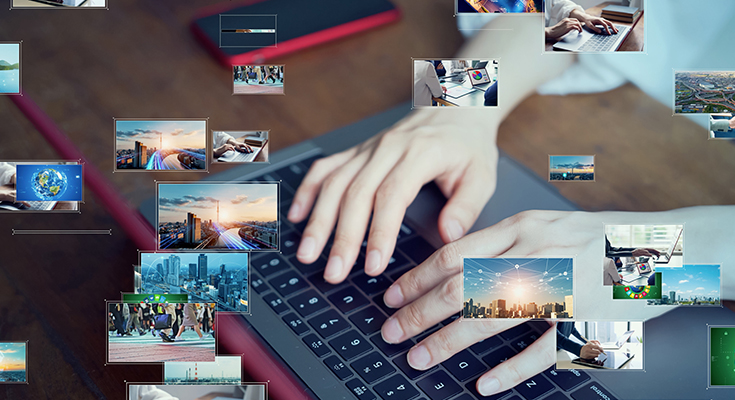
大容量のSSDほど、価格も高価になります。SSDの容量は、使用する目的を考慮して検討することが大切です。例えば、OSなど最低限のデータを入れてパソコンの起動速度を高めたいだけなら、容量256GB程度のSSDでも問題ありません。写真や動画、アプリケーションなどを保存したい場合は、512GB〜程度から検討しましょう。
一方で、ビッグタイトルのゲームや高画質な映像など、大容量のデータを保存したい時は、1TB以上のSSDがおすすめです。容量当たりの価格のバランスがよく、一般的な用途からゲームや動画編集といった大容量のデータを取り扱うシーンまで、幅広く対応できます。
ただし、使い方によっては1TBでも容量が不足する恐れがあります。そのような場合は、容量2TBのSSDを用意したり、データ保存用に外付けSSD/SSDを活用したりするのも良いでしょう。取り付けスペースがある場合は、内蔵SSDやHDDの増設も候補になります。
2.5インチSSDの選び方

2.5インチSSDとひと口にいっても、数多くの製品が販売されています。どれを選べば良いのかわからないという方もいらっしゃるでしょう。ここでは、2.5インチSSDを購入する際に注目したいポイントをいくつかご紹介します。
内蔵か外付けか選ぶ
2.5インチSSDは、パソコンの内部に直接取り付ける内蔵タイプと、USBケーブルで接続してデータ転送を行う外付けタイプの2種類に分けられます。内蔵タイプは、一度取り付けてしまえば場所を取らない点がメリットです。一方で外付けタイプは、換装作業などの手間がなく簡単に接続でき、コンパクトなサイズのものも多いので、持ち運びにも適しています。ご自分の用途に応じて、適したタイプを選ぶようにしましょう。
耐久性にも注意しよう
SSDはデータの書き込みを何度も繰り返すうちに徐々に劣化し、いずれは寿命を迎えて使えなくなります。購入時には、耐久性の確認も重要です。SSDの耐久性は、TBWやMTBFといった項目で確認できます。TBWは寿命までにどのくらいの量のデータを書き込めるかを、MTBFは機器が故障するまでの平均時間を示すものです。どちらも数値が大きいほど信頼性が高く、壊れにくいと考えていいでしょう。
読み書きの速度も確認しておくと安心
SSDのデータの読み書き速度は、製品によって異なります。製品の公式サイトやカタログには「シーケンシャルリード(読み込み速度)○○MB/s」「シーケンシャルライト(書き込み速度)○○MB/s」などと表記されていて、数値が高いほど読み書きが高速なことを意味します。大容量のデータを頻繁に読み書きする場合は、速度も確認しておくと安心です。もちろん、接続するパソコンや機器の接続端子が、必要な規格や速度に対応しているかどうかも確認しておくことも大切です。
クローンソフト付属だと作業が簡単に
既存のSSD/SSDに保存しているデータを、新しい2.5インチSSDに移したい場合は、クローンソフトが付属している商品を選ぶのがおすすめです。クローンソフトを用意しておけば、データの移行にかかる手間や時間を軽減できます。有料・無料を問わずさまざまなクローンソフトがありますが、商品に付属しているものだと、別途ソフトを用意する必要がないため便利です。
内蔵SSDを交換する際の注意点

パソコンの内蔵HDDを2.5インチSSDに交換する場合は、接続規格はどちらもほとんどSATAなので、大きな問題は発生しにくいはずです。ただし、古いパソコンではIDEと呼ばれる接続規格が採用されていて、そのままではSSDを接続できない場合もまれにあります。
元々搭載されていたSSDを新しいものに換装する場合は、注意が必要です。規格が合わず使えない恐れもあるため、現在内蔵しているSSDのサイズや接続規格は必ず確認しておきましょう。パソコンによっては、内蔵HDDやSSDの交換自体ができない作りになっていることもあります。
また、ストレージを取り付けるドライブベイのサイズの確認も欠かせません。ドライブベイのサイズが3.5インチの場合、2.5インチSSDを取り付けるには変換マウンタを用意する必要があります。
環境移行ソフト付属!ロジテックのおすすめ商品

ロジテックでは、環境移行ソフト(クローンソフト)が付属している2.5インチ内蔵SSDや、SSDケースを取り扱っています。ストレージを換装(交換)したり、余っている内蔵SSD/HDDを外付けストレージとして活用したりしたい方は、ぜひご確認ください。
内蔵SSD 2.5インチ SATA対応 960GB
SATA接続に対応した、2.5インチの内蔵SSDです。環境移行ソフト「HD革命CopyDriveLite」が付属しているので、簡単に従来の環境を移行できます。NTFSでフォーマット済みなので、Windowsパソコンですぐ使用できる点も特長です。
SSD 960GB 換装キット 内蔵2.5インチ 7mm 9.5mm変換スペーサー + データ移行ソフト
内蔵HDDを2.5インチSSDに交換できる換装用キットです。換装後に取り出したHDDは、付属のケースに取り付けて外付けHDDとして再利用できます。換装するのではなく、そのまま外付けSSDとして活用することも可能です。
HDDケース(ハードディスクケース)SSDケース 2.5インチ Type-C ソフト付き
ねじや工具不要で簡単に2.5インチSSDを取り付けできるポータブルHDD/SSDケースです。USB 10Gbps(USB 3.2 Gen2)対応で、SATA接続の2.5インチSSDの性能を引き出すことができます。






